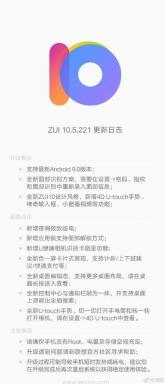Hoe u Windows 10 Upgrade-fout 0xc1900201 kunt oplossen
Windows / / August 05, 2021
Het upgraden van Windows is een beetje een technische procedure, maar u kunt het altijd zelf doen met de juiste begeleiding. Maar het probleem doet zich voor wanneer het upgradeproces elke keer dat u het probeert, crasht. Hiervoor moet u de manier wijzigen waarop u uw Windows 10-systeem upgradet. De update die u probeert te installeren voor uw Windows 10, kan enkele fouten bevatten; daarom kan het gebruik van een externe installatiebron de beste oplossing zijn voor uw probleem.
Vooral als u een upgradefout krijgt 0xc1900201, dan moet je de volgende gids volgen. De fout treedt meestal op als er een probleem is dat zich blijft voordoen bij de verbinding of het bijwerken van de server. Maar we hebben een lijst opgesteld met de beste oplossingen die u een haalbaar alternatief kunnen bieden of u kunnen helpen met antwoorden om de fout op te lossen. Alles wat u nodig heeft om de volgende stappen te doorlopen, want dat kan zeer nuttig voor u zijn.
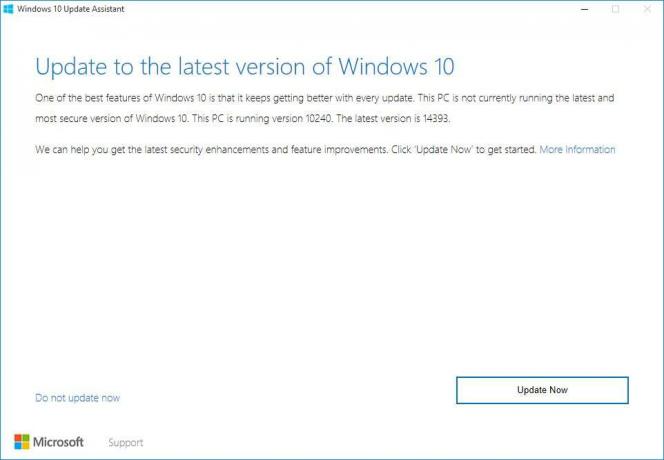
Inhoudsopgave
-
1 Hoe de Windows 10-upgradefout 0xc1900201 oplossen?
- 1.1 Vergroot door systeem gereserveerde partitie
- 1.2 Gebruik Media Creation Tool
- 1.3 Voer een nieuwe herinstallatie uit
- 1.4 Handmatige update
Hoe de Windows 10-upgradefout 0xc1900201 oplossen?
Vergroot door systeem gereserveerde partitie
Wanneer u de door het systeem gereserveerde partitie uitbreidt, zijn er gelijke kansen dat deze werkt of niet. Als het niet werkt, moet u overgaan op complexe oplossingen om deze methode te laten werken. In een dergelijk scenario kan het wijzigen van de grootte van een door het systeem gereserveerde partitie het beste optreden zijn om de nieuwste update te krijgen, namelijk Falls Creator Update.
De nominale waarden zijn meestal bijna 100 MB, terwijl u iets van 200 MB tot 600 MB nodig hebt om uw systeem te upgraden met de nieuwste Windows 10-update. Hoewel het geen moeiteloze handeling is om uit te voeren, kan het gebruik van Ease US Partition Manager het u gemakkelijk maken. Hier zijn de stappen die u moet volgen voor een betere oplossing.
- De eerste stap is om maak een systeemherstelschijf voor iets dat mis kan gaan.
- Installeer EaseUS Partition Manager en download het.
- Installeren die handige tool en voer het vervolgens uit.
- Kies jouw Systeempartitie, zorg ervoor dat u er een kiest waar u Windows 10 oorspronkelijk hebt geïnstalleerd (meestal is dit C :)
- Tik op Formaat wijzigen / verplaatsen.
- In de vervolgkeuzelijst hieronder, Bepaal de grootte en positie, verlaagt u de beschikbare ruimte voor ongeveer 600 MB.
- Dan zul je gratis en onvoorwaardelijk zien Niet toegewezen ruimte; vervolgens kunt u uw pc opnieuw opstarten.
- Zodra het opstartproces is voltooid, drukt u op de Windows-toets + R om toegang te krijgen tot de verhoogde opdrachtregel uitvoeren.
- Schrijf in de opdrachtregel diskmgmt.msc en tik op Enter.
- Klik vervolgens met de rechtermuisknop op de optie met de tekst Door het systeem gereserveerde partitie en plukken Breid het volume uit keuze.
- Voeg niet-toegewezen ruimte in die u heeft gemaakt Door het systeem gereserveerde partitie en vervolgens de wijzigingen opslaan.
- Start uw pc opnieuw op en begin de procedure vanaf het begin bij te werken.
Hiermee kunt u zonder fouten de nieuwste versie van Windows 10 installeren.
Gebruik Media Creation Tool
Als u de fout niet kunt herstellen, zelfs niet met de eerste methode, moet u een externe bron proberen om de Windows 10-update te downloaden. Hiervoor kunt u gebruik maken van USB, of u kunt een dvd gebruiken met daarin installatiebestanden. Om dit te doen, is Media Creation Tool de beste software die u kan helpen bij het upgraden van de procedure. Hieronder volgen de stappen waarmee u de Media Creation Tool effectief kunt gebruiken.
- Krijgen Tool voor het maken van media software eerst.
- Start de applicatie en sta de licentievoorwaarden toe.
- Selecteer Upgrade deze pc en dan begint het downloadproces.
- Na het downloaden van bestanden, Tool voor het maken van media zal beginnen met het upgraden van Windows.
- Wacht maximaal 2 uur, afhankelijk van uw Windows 10-versie en bandbreedte.
Uiteindelijk krijg je schone Windows 10 op je computer geïnstalleerd.
Voer een nieuwe herinstallatie uit
Als u niets constructiefs krijgt van de hierboven genoemde methoden, moet u een herinstallatieprocedure uitvoeren met een nieuwe start. Nadat je je pc hebt vernieuwd, wordt deze verpakt met de Windows-versie 1709, Fall Creators Update.
Zorg ervoor dat u het schone herinstallatieproces volgt, meestal waarvoor u op internet kunt surfen. Het proces is eenvoudig, waarvoor u eerst de huidige versie van Windows 10 die beschikbaar is in uw systeem moet verwijderen, waarna u de nieuwste versie uit de Microsoft Store kunt installeren.
Handmatige update
Voor de handmatige updateprocedure moet u de volgende stappen volgen, die als volgt zijn.
- Open uw computer en meld u aan als beheerder.
- In de startknopinterface moet je kiezen voor 'AlleProgramma's> Bureau-accessoires> Systeemtools. "
- Hierna kunt u op Systeem tikken herstellen optie hier beschikbaar.
- Daar wordt een nieuw venster geopend waarin u moet kiezen: "Herstel mijn computer naar een eerder tijdstip”En tik vervolgens op De volgende.
- Geef de voorkeur aan een recent systeemherstelpunt in de vervolgkeuzelijst en druk vervolgens op De volgende.
- In het bevestigingsvenster moet u op drukken de volgende optie opnieuw.
- Start uw computer opnieuw op nadat de herstelprocedure is voltooid.
Op deze manier ziet u geen enkele fout tijdens het bijwerken van uw Windows 10 naar de nieuwste versie.
Notitie: De installatie van de Windows 10-update is geen snelle procedure; daarom moet u geduld hebben, want het proces omvat het downloaden van een overvloed aan bestanden. De bewerking kan dus te traag zijn vanwege de lage signaalsterkte van internet, of soms heeft uw computer niet genoeg ruimte. Het is uw eigen verantwoordelijkheid om voldoende ruimte te creëren om bestanden te downloaden; daarom mag u het niet verwaarlozen.
In ieder geval kunt u de foutcode nog steeds niet herstellen 0xc1900201, hinder veroorzaken voor uw upgradeprocedure van Windows 10; Vervolgens moet u het probleem melden aan het Microsoft-team. Ze zullen je de beste hack geven om van deze fout af te komen. U moet er ook voor zorgen dat uw computer een goede back-up heeft. De reden hiervoor is het plotselinge verlies van uw gegevens en bestanden.
Bovendien is het onderhouden van een stabiele en robuuste internetverbinding een andere hack die u in gedachten moet houden. Soms worden de bestanden beschadigd waardoor Windows niet met succes kan worden geïnstalleerd. Daarom moet je het hele proces goed in de gaten houden om de dwaze menselijke fouten te vermijden. Als u na het lezen van dit artikel vragen of feedback heeft, kunt u de opmerking in het onderstaande opmerkingenveld noteren.
gerelateerde artikelen
- Een gids voor het herstellen van een ontbrekend batterijpictogram in Windows 10
- Hoe Windows 10-updatefout 0x80070663 te repareren
- Windows 10 Update-fout 0x80244019 oplossen
- Hoe u Windows 10-foutcode 800f0922 kunt oplossen
- Wat is DISM-fout 2 in Windows 10 pc? Hoe te repareren?


![[Download] Redmi Note 8 Pro Android 10 met MIUI 11 aan het rollen: V11.0.1.0.QGGCNXM](/f/5779724e5e6d8c0a6e862dc487a09046.jpg?width=288&height=384)